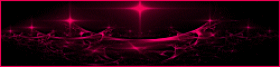-
Animabelle - D'amour et d'eau fraîche

Köszönet Animabelle -nek, amiért engedélyezte számomra,
hogy elkészítsem ezt a fordítást.
Merci Animabelle!!!
Az eredeti leírás itt található:
Ez a leírás egy személyes alkotás.
Bármilyen hasonlóság egy másik leírással, csak a véletlen műve.
Szigorúan tilos másolni a képeket, a neveket, vízjeleket törölni, vagy módosítani,
más oldalakon sajátként közzétenni, megosztani különböző csoportokban,
vagy üzleti célokra felhasználni.Köszönjük, hogy tiszteletben tartják Animabelle munkáját és a felhasznált csöveket .
Ha bármilyen baj van ezzel a bemutatóval, kérem vegye fel a kapcsolatot velem.Animabelle fontos megjegyzése:
"Már többször figyelmeztettem, hogy tartsák tiszteletben a képekhez felhasznált kellékeimet,
tisztességtelen bloggerek jöttek és a csöveket kimásolták
a mappákból amiket az oktató anyagba mellékeltem.
Ezek az emberek átnevezték és átalakították a csöveket png típusra
és felajánlják letölthetőként a blogokban, mintha az saját munkájuk lenne.
Hogy megvédjem a munkám, kénytelen vagyok már nem mellékelni a csöveimet az anyaggal.
Őszinte emberek meg fogják érteni a döntésem, remélem.
Köszönöm nekik a megértést.
Nagyon fontos Tipp:
Ne másolj csöveket ellenőrizetlen blogokból, mert nagy részben ezek lopottak.
Mindig győződj meg arról, hogy a csöveket az eredeti szerzőik írták alá!
Köszönöm"
Kellékek:
A csomagban lévő kellékeken kívül még szükséged lesz egy tájkép tubéra és egy karakter tubéra.
Az eredeti leírás PSPX8-al készült, a forditást PSPX7 -el készítettem el,
de más változatokkal is elkészíthető.
A leíráshoz használt pluginokat ITT találod.
Pluginok:
<I.C.NET Software> Filters Unlimited 2.0
DCspecial
Deformation
L K's
Mura's Seamless
VanDerLee
AlphaWorks
AAA Frame1.
Nyiss meg minden kelléket és válassz a tubédhoz illő színeket
Animabelle ezeket a színeket használta:
Nyisd ki az alpha layert, (Alpha_Tuto_Fevrier2015_Animabelle.pspimage)
5 selectionst tartalmaz melyekre szükség lesz a kép elkészítéséhez
window/duplicate, zárd be az eredetit, a másolattal dolgozunk tovább.Tedd előtérbe az 1. színt és háttérbe a 2. -est
2
Selection - Load - Save selection - Load selection from Alpha R layer
Load Selection # 1
Öntsd ki a következő Gradienttel:
3
Duplicate Layer
Effects - Plugins - <ICNet Software> Filters Unlimited 2.0 - DCspecial - Psych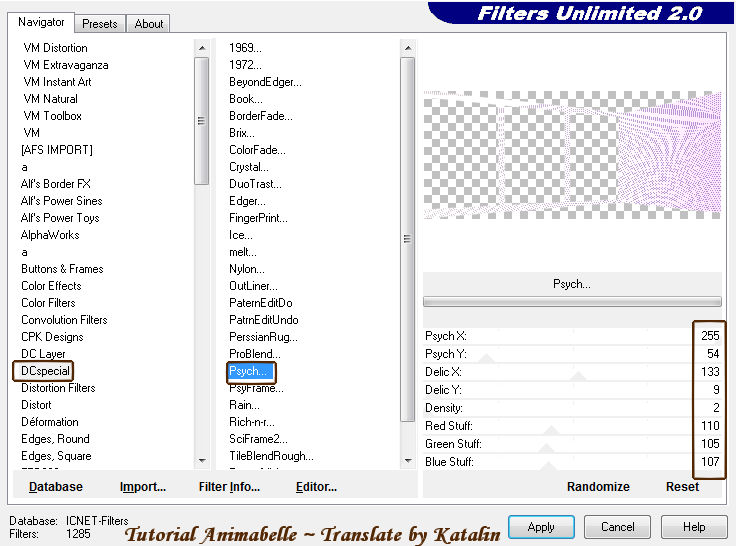
Layer - Blend Mode "Luminance Legacy"4
Duplicate Layer
Effects - Plugins - <ICNet Software> Filters Unlimited 2.0 - Deformation - Alias Blur
Adjust - Sharpness
Layer -Blend Mode "Luminance Legacy"- Opacity - 355
Selection - Select None
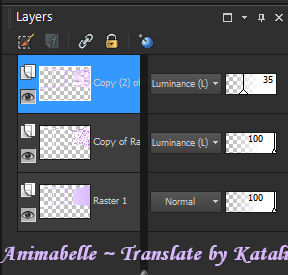
Layer - Merge Visible
Effect - Effect 3 D - Inner Bevel
6
Tedd előtérbe a 3. színt és háttérbe a 4.
Aktváld a varázsplcát - tolerance és feather 0
Kattints a kép alsó üres részébe
Selection - Modify - Expand 2 pixel
Layers - New Raster Layer
Őntsd ki az alábbi gradienttel:
7
Selection - Select None
Effects - Plugins - L K's - Frederiek
8
Selection - Load - Save selection - Load selection from Alpha layer
Load Selection 2
Öntsd ki ugyan azzal a gradienttel
9
Effect - Effect 3 D - Shadow
2-0-50-5 - Fekete
Selection - Select None
Layer - Arrange - Move Down10
Aktiváld a felső réteget (Merged)
Aktiváld ismét a varázspálcát, ugyan azzal a beállítással, mint az előbb és jelöld ki a képed felső üres részét.
Selection - Modify - Expand - 1 pixel
Layers - New Raster Layer
Öntsd ki fehérrel
Selection - Select None11
Effects - Plugins - Texture - Texturizer

Effect - Effect 3 D - Shadow
1-0-30-3 - fekete12
Aktiváld az alatta lévő réteget (Merged)
Effect - Effect 3 D - Shadow
1-9 - 50-15 - fekete13
Layers - New Raster Layer
Layer - Arrange - Send to bottom
Öntsd ki egy a tájképeddel harmonizáló színnel
Nálam ez: # 8693b214
Másold be a tájképedet
Aktiváld a pick toolt - K
és igazítsd el a képet az ablakban, hogy jól nézzen ki
- Layer Duplicate
Layer - Merge Visible15
Selection - Load - Save selection - Load selection from Alpha R layer
Load Selection 3
Layers - New Raster Layer
Öntsd ki fehér színnel
Selection - Select None16
Effects - Plugins - <ICNet Software> Filters Unlimited 2.0 -
Mura's Seamless - Emboss at Alpha
(Default)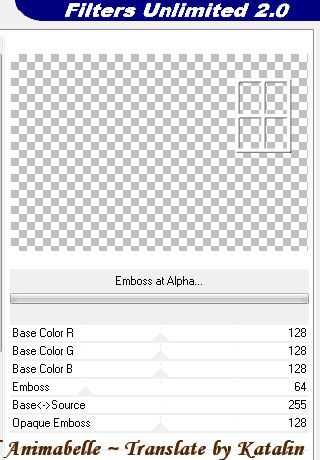
17
A varázspálcával kattints a kereten kívüli részbe
Selection - Invert
Selection - Modify - Contract - 5 pixel
Aktiváld a merged réteget ismét18
Layers - New Raster Layer
Öntsd ki a 13. lépésben használt színnel
Másold ismét a tájképedet a képre
Igazítsd el el neked tetszően a pick tool (K) segítségével, hogy a keretben jól nézzen ki
Selection - Invert (ismét)
Edit - Cut19
Selection - Invert (ismét)
Layers - New Raster Layer
Effect - Effect 3 D - Cutout
Selection - Select None20
Zárd be az alsó réteg láthatóságát, állj egy másik rétegre és

Layers - Merge Visible
Nyisd ki újra az alsó réteg láthatóságát
21
Aktiváld a selection tool Rectangle - Custom Selection
Állítsd be a következő paramétereket
22
Effects - Plugins - VanDerLee - UnPlugged-X - Jalusi
Válassz a képedhez illő szint, ez nálam: # d8b8fe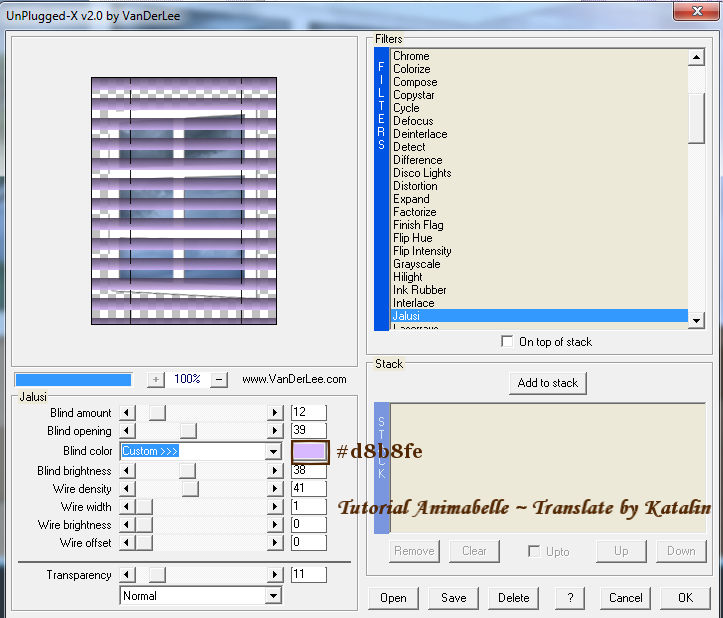
23
Selection - Select None
Aktiváld a Pick toolt (K)
A mode -t állítsd "Perspective"ra
Nyomd le a baloldalon a sift gombot és így mozgasd a zslú bal alsó részét felfelé és a bal felső részét pedig lefelé, így:

24
Adjust - Sharpness - Sharpen
Effect - Effect 3 D - Shadow
6-9-50-15 - fekete25
Selection - Load - Save selection - Load selection from Alpha
Load Selection 4
Layers - New Raster Layer
Öntsd ki fehérrel26
Effects - Plugins - <ICNet Software> Filters Unlimited 2.0 - AlphaWorks - Photo WhiteOut ...
(Default)*Fordítói megjegyzés:
Nálam ez a plugin így nem működött, ezért ajánlok 2 másik megoldást
az 1. a kiöntő kanna opacityt állítsd 30-ra és úgy őntsd ki fehérrel a kijelölést.
2. vagy ha 100% a kiöntő opacity, akkora Cybia plugin - Alphaworks az alábbi beállítással.
Mind két megoldással hasonló az eredmény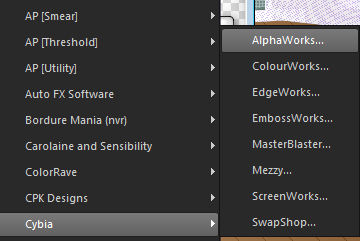

27
Effects - texture effects - Textiles - szín # 8592b1
és a második szín #cbeaeb
28
Selection - Modify - Select Selection borders
Selection - Promote selection to layer
Öntsd ki fehér színnel
Selection - Select None29
Effects - Plugins - <ICNet Software> Filters Unlimited 2.0 - Mura's Seamless - Emboss at Alpha
Default mint a 16. lépésben
Effect - Effect 3 D - Shadow
0-9-50-15 - fekete30
Layers - New Raster Layer
Selection - Load - Save selection - Load selection from Alpha
Load Selection 5
31
Öntsd ki fehér színnel
Effect - Effect 3 D - Inner Bevel
Selection - Select None
Effect - Effect 3 D - Shadow
0-4-40-9 - fekete32
Másold és illeszd be a képre, a csomagban talált spot képet
Image - Resize 10% az All layers ne legyen bejelölve
Adjust - Sharpness - Sharpen
Effects - Image Effects - Offset
Effect - Effect 3 D - Shadow
5-0-40-5 - fekete33
Layer - Merge Visible
Effect - Illuminations Effect - Lights
*Fordítói megjegyzés:
Hogy az eredeti képpel egyező eredményt kapjak,a default beállítást modosítottam
itt is be kellett állítanom az első 4 poziciót is, csak a pipát kellett kivenni az "On"-tól, illetve, csak az 5. pozicióban bekapcsolni
34Másold a képre a karakter tubédat
Effect - Effect 3 D - Shadow
- 15-0-40-30 - fekete35
Layers - Merge all (flatten)
Effects - Plugins - AAA Frame - Foto frame
Írd rá a neved, vagy tedd rá a vízjeledMentés másként ...JPG
Remélem tetszett ez a leírás és sikerült elkészítened,
A lap alján feltöltheted, hogy megmutasd nekem is.
Ez a leírás szerzői jog védett.
A lecke másolása és más weboldalon történő közzététele az engedélyem nélkül szigorúan tilos.2015 November 24.
Másik kép tőlem, a lecke alapján:

-
Comments
Képszerkesztés